converta MPG / MPEG para MP4 com velocidade rápida e alta qualidade de imagem / som.
- Converter AVCHD para MP4
- Converter MP4 para WAV
- Conversão MP4 para WebM
- Conversão MPG para MP4
- Converter SWF para MP4
- Converter MP4 para OGG
- Converter VOB para MP4
- Converter M3U8 em MP4
- Converter MP4 para MPEG
- Incorporar legendas no MP4
- Divisores MP4
- Remover áudio do MP4
- Converta vídeos 3GP para MP4
- Editar arquivos MP4
- Converter AVI para MP4
- Converter MOD para MP4
- Converter MP4 para MKV
- Conversão WMA para MP4
- Converter MP4 para WMV
Soluções de conversão de OGG para M4R que você não pode perder
 atualizado por Lisa Ou / 29 de janeiro de 2022 14:20
atualizado por Lisa Ou / 29 de janeiro de 2022 14:20Converter OGG para M4R é algo que você faz quando deseja usar um determinado arquivo de áudio ou música no formato OGG como toque em dispositivos iOS. Converter OGG para M4R também é uma maneira inteligente de ter um arquivo de toque para o seu iPhone sem salvá-lo ou criá-lo com o iTunes.
O formato de arquivo M4R é uma extensão de arquivo usada para toques da Apple. Este formato M4R é exclusivo e só pode ser usado para dispositivos Apple. Além disso, é aconselhável salvar os arquivos M4R por 40 segundos porque os toques da Apple são limitados a apenas 40 segundos. Além disso, também é o único formato de arquivo de áudio que pode configurar um toque para dispositivos Apple. Assim, se você não pretende comprar um toque, seria melhor converter o arquivo de áudio que pretende definir como toque em M4R e economizar seu dinheiro para outras coisas.
Além disso, ter um toque fora de sua criatividade, preferência e economia será muito preferível. Portanto, leia com atenção e aprenda a converter OGG para M4R com facilidade e conforto.
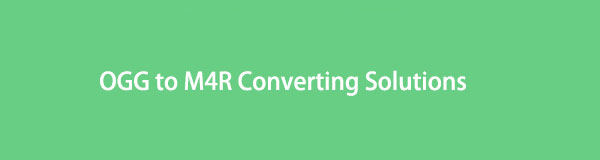

Lista de guias
Parte 1. Converta OGG para M4R com o FoneLab Video Converter Ultimate
FoneLab Video Converter Ultimate é um conversor de arquivos de mídia baseado em computador disponível para Mac e Windows. Esta ferramenta permite converter uma ampla gama de arquivos de áudio e vídeo, incluindo converter OGG para M4R. Além disso, o FoneLab Video Converter Ultimate é, sem dúvida, fácil de usar com eficiência devido à sua velocidade de conversão rápida e recursos multifuncionais. A versatilidade dessa ferramenta supera as expectativas, pois apresenta edição, compactação e aprimoramento de metadados de mídia. Esta ferramenta também permite a conversão em lote de e para formatos iguais ou diferentes, tornando-a ainda mais eficiente.
Passos sobre como converter OGG para M4R com o FoneLab Video Converter Ultimate:
O Video Converter Ultimate é o melhor software de conversão de vídeo e áudio que pode converter MPG / MPEG para MP4 com velocidade rápida e alta qualidade de imagem / som.
- Converta qualquer vídeo / áudio como MPG, MP4, MOV, AVI, FLV, MP3, etc.
- Suporta conversão de vídeo HD 1080p / 720p e 4K UHD.
- Recursos poderosos de edição, como Aparar, Cortar, Girar, Efeitos, Aprimorar, 3D e muito mais.
Passo 1Em primeiro lugar, instale e execute o FoneLab Video Converter Ultimate no seu computador. Depois disso, clique no Adicionar arquivos ou arraste e solte seu arquivo OGG na interface do programa.
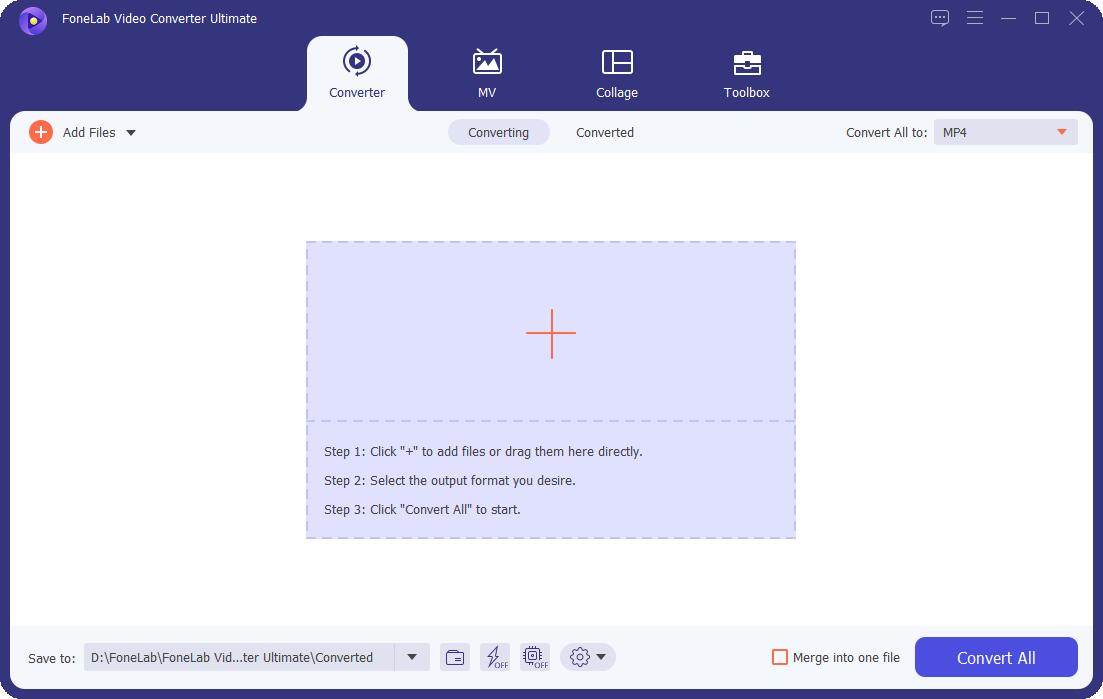
Passo 2Em segundo lugar, uma vez que o arquivo OGG é importado para o FoneLab Video Converter Ultimate, clique em Converter tudo para, clique em áudio e selecione M4R como formato de saída.
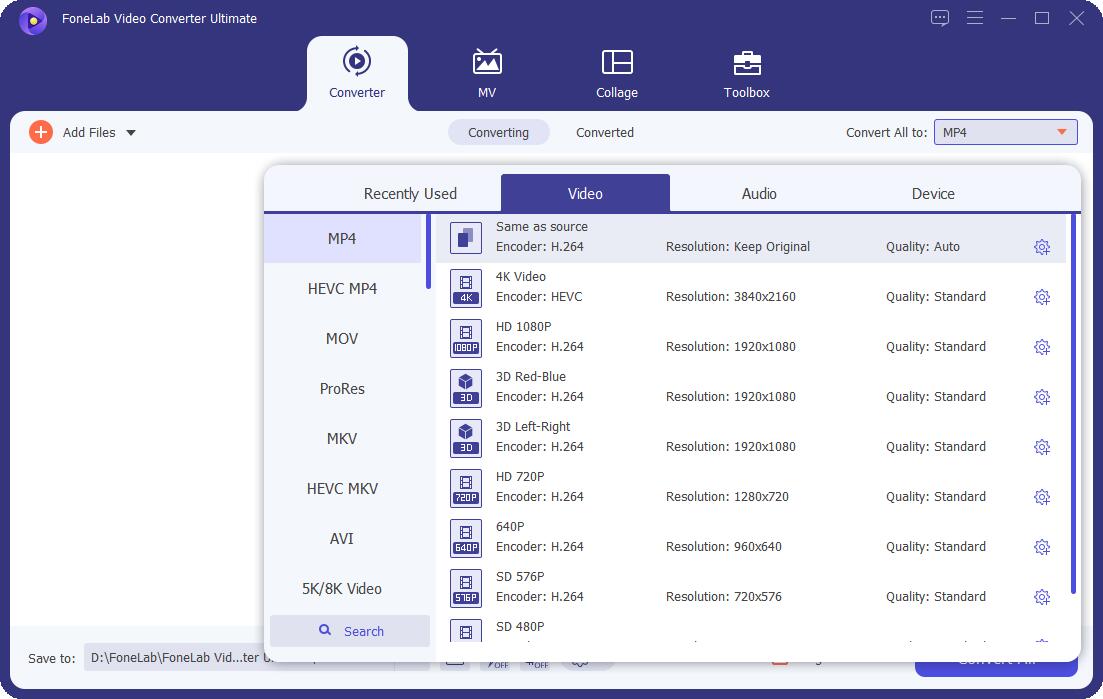
Passo 3Em terceiro lugar, clique no Cortar ícone e defina uma duração de 40 segundos para o seu arquivo de áudio.
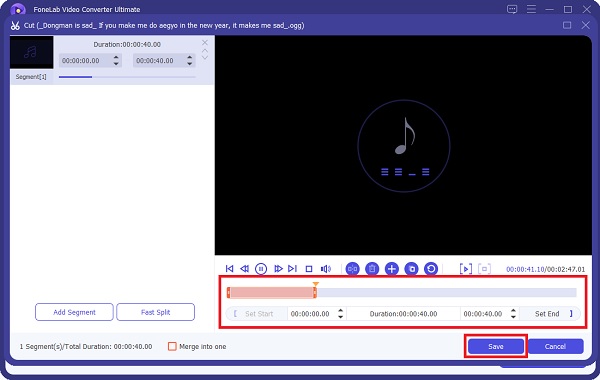
Passo 4Por fim, clique em Converter tudo para converter seu OGG para M4R finalmente.

Além disso, este método apresenta recorte de mídia, edição e outras opções. Mas, como alternativa, você também pode usar o gerenciador de mídia e dados padrão da Apple na conversão de arquivos de áudio, e é por isso que o FoneLab Video Converter Ultimate é excepcionalmente vantajoso porque possui um recurso de corte integrado.
O Video Converter Ultimate é o melhor software de conversão de vídeo e áudio que pode converter MPG / MPEG para MP4 com velocidade rápida e alta qualidade de imagem / som.
- Converta qualquer vídeo / áudio como MPG, MP4, MOV, AVI, FLV, MP3, etc.
- Suporta conversão de vídeo HD 1080p / 720p e 4K UHD.
- Recursos poderosos de edição, como Aparar, Cortar, Girar, Efeitos, Aprimorar, 3D e muito mais.
Parte 2. Converta OGG para M4R com o iTunes
O iTunes da Apple é conhecido principalmente como o gerenciador de dados padrão para seus dispositivos. É também uma ferramenta multifuncional que você pode usar para converter arquivos de áudio de forma eficaz com apenas alguns cliques. Além disso, esse método pode economizar algum tempo se você já baixou o programa iTunes no seu computador.
Passos sobre como converter OGG para M4R com o iTunes:
Passo 1Para começar, inicie o iTunes em seu computador e adicione seu arquivo OGG clicando em Adicionar arquivo à biblioteca para Envie o.

Passo 2Depois disso, clique com o botão direito do mouse na música que você adicionou e selecione Obter Informações or Informações da música. Em seguida, clique Opções, defina uma duração de 40 segundos para o arquivo no menu pop-up. Clique OK depois disso.
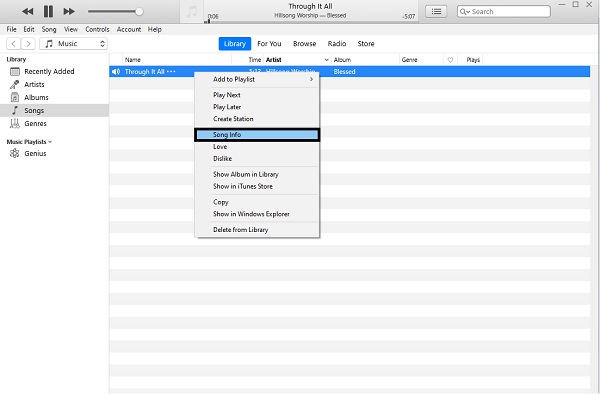
Passo 3Em seguida, clique no arquivo novamente e clique em Converter. A partir daí, selecione Criar Versão AAC.

Passo 4Por fim, clique com o botão direito do mouse na versão AAC do seu arquivo OGG e selecione Mostrar no Windows Explorer or Mostrar no Finder. Por último, defina a extensão do arquivo como .M4R.
No entanto, esse método pode ser muito complicado para você, especialmente se não estiver familiarizado com o iTunes ou com esse recurso do iTunes. Além disso, o método a seguir seria aconselhável se você deseja converter pela Internet por meio de um conversor online.
Parte 3. Converter OGG para M4R com o Conversor Online
Convertio é um conversor online que está prontamente disponível e acessível. Você pode acessá-lo em qualquer dispositivo. Você pode acessar o conversor online Convertio através de um telefone Android, iPhone ou até mesmo em um computador. Este conversor online suporta muitos formatos de arquivos de mídia, incluindo OGG e M4R.
Passos sobre como converter OGG para M4R com conversor online - Convertio:
Passo 1Comece abrindo o navegador da web do seu dispositivo e procurando pelo site da Convertio. A partir daí, adicione seu arquivo OGG. Para isso, clique em Escolha Arquivo, Do Dropboxou Google drive.

Passo 2Depois disso, defina M4R como formato de saída clicando no botão converter botão ao lado de Para.
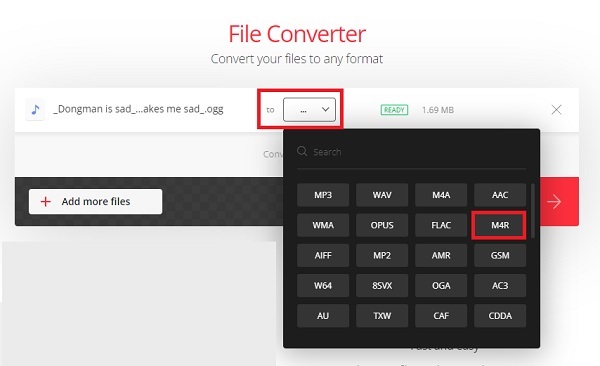
Passo 3Finalmente, clique em Converter, Em seguida Baixar uma vez que o processo de conversão é feito.
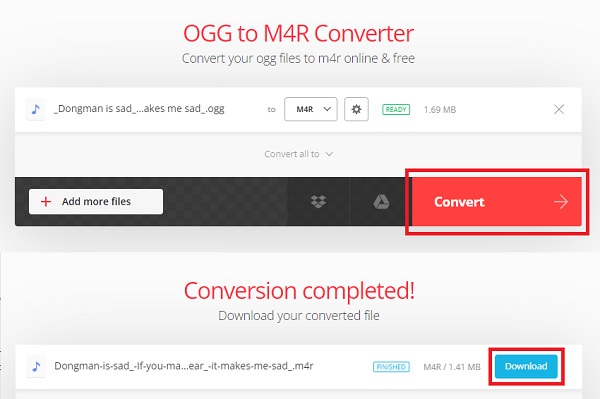
A única desvantagem deste conversor online é que ele depende da Internet, afetando assim a eficiência da conversão. Além disso, o conversor online Convertio tem limitações de tamanho de arquivo.
O Video Converter Ultimate é o melhor software de conversão de vídeo e áudio que pode converter MPG / MPEG para MP4 com velocidade rápida e alta qualidade de imagem / som.
- Converta qualquer vídeo / áudio como MPG, MP4, MOV, AVI, FLV, MP3, etc.
- Suporta conversão de vídeo HD 1080p / 720p e 4K UHD.
- Recursos poderosos de edição, como Aparar, Cortar, Girar, Efeitos, Aprimorar, 3D e muito mais.
Parte 4. Perguntas frequentes sobre a conversão de OGG para M4R
O M4R é um formato aconselhável?
Em termos de qualidade, há uma diferença significativa entre o M4R e outros formatos. No entanto, o M4R é usado principalmente como toque do iPhone, tornando-o uma ótima opção se você pretende usar seu arquivo M4R.
Como coloco arquivos M4R no meu iPhone?
Para importar um arquivo M4R do seu computador para o seu iPhone, você precisa de um cabo USB. Para começar, conecte seu iPhone ao computador e inicie o iTunes. A partir daí, clique em Tones, seguido por Sync Tones. Por fim, clique em Aplicar e o M4R do seu computador agora está salvo no seu iPhone. No entanto, o FoneLab iOS Transfer é altamente recomendado por conveniência e eficiência. Você pode transferir arquivos M4R para o iPhone com apenas alguns cliques.
O Android pode usar M4R como toque?
Infelizmente, não. Seu arquivo de áudio deve estar no formato MP3 como toque em um dispositivo Android. Assim, se você possui um arquivo M4R que deseja usar como toque no seu Android, primeiro deve convertê-lo em MP3.
Isso encerra as 3 maneiras mais exclusivas e eficazes de converter OGG em M4R. A partir de agora, você já deve saber como converter OGG para M4R com base nas soluções simplificadas acima. Sobre tudo, FoneLab Video Converter Ultimate é altamente recomendado para converter arquivos de áudio e vídeo porque oferece tudo o que você deseja de uma ferramenta de conversão. A eficiência, versatilidade, variedade de formatos de arquivo suportados e outros recursos não estão presentes nas outras soluções de conversão. Além disso, embora o iTunes e o Convertio sejam de fato formas eficazes de conversão, as limitações e desvantagens presentes tornam o FoneLab Video Converter melhor e a melhor opção.
Mas então, a escolha é sua e de acordo com suas preferências e o dispositivo em mãos. A questão crítica é que você pode converter com sucesso seu arquivo OGG em M4R para que você possa finalmente usar seu áudio favorito ou preferido como toque.
O Video Converter Ultimate é o melhor software de conversão de vídeo e áudio que pode converter MPG / MPEG para MP4 com velocidade rápida e alta qualidade de imagem / som.
- Converta qualquer vídeo / áudio como MPG, MP4, MOV, AVI, FLV, MP3, etc.
- Suporta conversão de vídeo HD 1080p / 720p e 4K UHD.
- Recursos poderosos de edição, como Aparar, Cortar, Girar, Efeitos, Aprimorar, 3D e muito mais.
